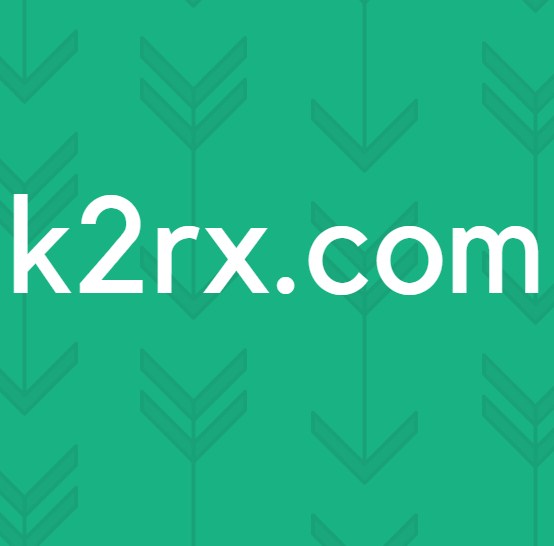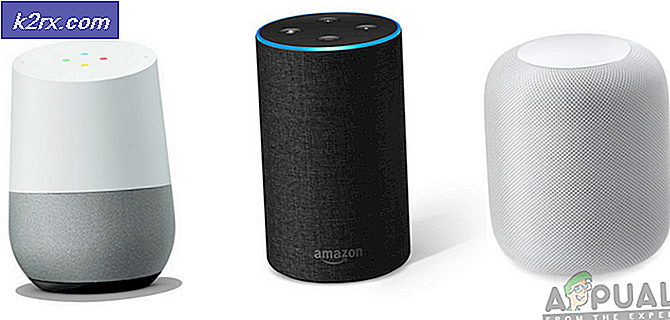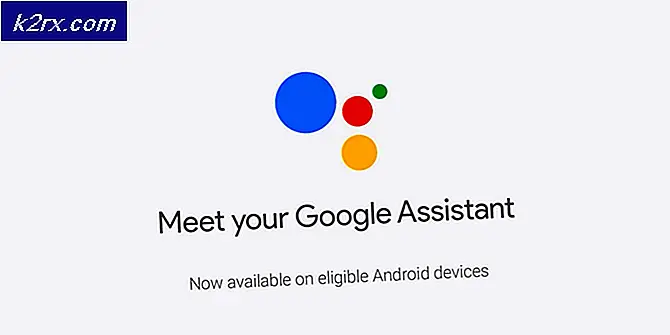Cara Mengetahui Apa Motherboard yang Anda Miliki di Linux atau Ubuntu
Sama seperti dengan kartu RAM dan perangkat USB, PCI atau PCI Express apa pun yang mungkin telah Anda lampirkan ke sistem Anda, Linux memberi Anda alat untuk menemukan merek dan model motherboard yang telah Anda instal. Ini sangat berguna karena meskipun sulit untuk mendapatkan perangkat lain untuk melihatnya, motherboard bahkan berada di titik yang lebih buruk ketika datang ke inspeksi.
Desktop workstation mengunci motherboard mereka dalam sebuah kasus, dan netbook kecil atau tablet mungkin memiliki motherboard yang tidak dapat diakses. Anda dapat melakukan pemeriksaan dengan baris perintah atau dengan mousing di sekitar dalam program grafis. Kedua metode memberi Anda pada dasarnya informasi yang sama.
Metode 1: Menemukan Apa Motherboard yang Anda Miliki dengan Terminal
Anda harus memulai jendela terminal dengan menekan Ctrl + Alt + T atau dengan mengklik Menu Aplikasi, menunjuk ke System Tools dan kemudian mengklik Terminal. Pengguna Ubuntu yang masih memiliki Unity Dash dapat mencari kata Terminal di dalamnya dan kemudian memilih opsi yang muncul.
Dalam hal apapun, Anda sekarang harus berada di prompt perintah bash yang normal. Dari sini, ketik sudo dmidecode | grep -A3 '^ System Information' dan kemudian tekan tombol enter. Anda harus mengetikkan kata sandi administratif Anda jika Anda bekerja di prompt baru, karena akun pengguna biasa tidak bisa mencari-cari motherboard.
Menyurvei papan harus memakan waktu hampir tidak ada waktu sama sekali. Pada netbook i386 bertenaga rendah kami menguji perintah ini, butuh kurang dari setengah detik. Jika ada penundaan, maka Anda mungkin ingin memastikan bahwa Anda memasukkannya dengan benar. Anda selalu dapat menggesek teks dari artikel ini dengan mouse Anda dan kemudian menyalinnya. Klik pada menu Edit di terminal Anda lalu pilih tempel. Menahan Shift + Ctrl + V juga berfungsi untuk menempel teks yang disalin di terminal.
Selama itu berjalan dengan benar, maka Anda benar-benar selesai tanpa bermain-main lagi. Umumnya, motherboard itu sendiri sebenarnya tidak memiliki nomor versi, karena versi dicadangkan untuk perangkat lunak. Nomor versi yang ditampilkan di sini mengacu pada firmware yang kami pasang di BIOS. Jika Anda menjalankan ini pada sistem UEFI yang lebih modern, maka Anda mungkin melihat sedikit informasi tambahan.
Jika Anda tertarik untuk membaca lebih lanjut tentang sistem logika mesin Anda, maka Anda memiliki opsi lain untuk menjalankan dari terminal jika Anda mau. Namun demikian, bagi kebanyakan orang teknik di atas lebih dari cukup. Tidak perlu tambahan bermain-main, sehingga Anda dapat merasa bebas untuk menjalankannya dari layar terminal yang sama yang sudah Anda gunakan.
Coba ketikkan sudo dmidecode -t alas di terminal dan tekan enter untuk menerima informasi yang berantakan tentang alas tiang yang Anda gunakan di komputer Anda. Meskipun ini akan memberi Anda lebih banyak informasi daripada perintah sebelumnya, ini akan tetap dalam format yang dapat dibaca manusia, yang membuatnya berguna untuk mengatasi masalah.
TIP PRO: Jika masalahnya ada pada komputer Anda atau laptop / notebook, Anda harus mencoba menggunakan Perangkat Lunak Reimage Plus yang dapat memindai repositori dan mengganti file yang rusak dan hilang. Ini berfungsi dalam banyak kasus, di mana masalah ini berasal karena sistem yang rusak. Anda dapat mengunduh Reimage Plus dengan Mengklik di SiniPerintah ini juga akan memberi tahu Anda apakah papan logika yang Anda gunakan dapat diganti dan di mana itu di dalam chassis. Karena menggunakan grep, ia masih memilahnya cukup bagus. Sekali lagi, nomor versi yang dikembalikan kemungkinan besar terkait dengan firmware. Anda mungkin memperhatikan bahwa nama pabrikan berbeda dari perintah di atas, yang merupakan hasil dari vendor dan pembuat perangkat keras tidak selalu menjadi perusahaan yang sama persis.
Metode 2: Secara Grafis Temukan Motherboard Anda Menggunakan hardinfo
Jika Anda menggunakan LXDE atau beberapa implementasi GNOME, maka Anda memiliki alat bernama hardinfo yang diinstal. Ini melakukan pekerjaan yang sama, meskipun secara grafis. Sebagian besar pengguna akan ingin menggunakan aplikasi baris perintah di atas, tetapi aturan Unix lama tentang ada lebih dari satu cara untuk menyelesaikan tugas berlaku di sini. Jika Anda menggunakan lingkungan desktop yang menyertakannya, lalu klik pada menu Aplikasi, arahkan ke System Tools dan kemudian klik pada System Profiler dan Benchmark. Ini harus pergi untuk sebagian besar re-spin yang kompatibel dari distribusi Linux populer. Sebagai contoh, Ubuntu kembali berputar sebagai Lubuntu dengan lingkungan desktop LXDE dan ada versi Debian dan Fedora yang datang dengan alat ini.
Ketika pertama kali dimulai, hardinfo dapat menyambut Anda dengan layar kosong atau fokus pada Modul Kernel atau sesuatu yang lain yang tidak relevan dengan informasi yang Anda coba temukan saat ini.
Gulir ke bawah ke tempat itu membaca Perangkat di sisi kiri jendela dan kemudian klik pada DMI untuk menemukan informasi yang sama yang Anda akan miliki di aplikasi baris perintah.
Meskipun mungkin membutuhkan beberapa detik tambahan, metode ini biasanya tidak akan mengharuskan Anda untuk menggunakan akses administratif, jadi ini berguna dalam situasi di mana sudo tidak berfungsi. Jika Anda tidak memiliki program ini tetapi Anda ingin menyalin, maka Anda dapat kembali ke jendela terminal dari metode pertama. Ketik sudo apt-get install hardinfo dan tekan enter Anda akan diminta untuk menekan tombol y untuk menyetujui pemasangan. Ini memberi Anda pilihan untuk menjalankan hardinfo pada jenis lingkungan desktop lain yang mungkin tidak menyertainya, seperti lingkungan Xfce4 ringan yang populer atau sesuatu yang lebih lengkap seperti KDE Plasma.
Jika tidak menambahkan pintasan aplikasi ke menu Anda, maka Anda cukup mengetik hardinfo untuk menjalankannya dari terminal.
Sekali lagi, Anda mungkin telah memperhatikan bahwa nama pabrikan tidak tetap sama. Alasan untuk ini terkait dengan praktik penjual perangkat keras digital. Yang sedang berkata, selama Anda tahu salah satu nama dan nomor model Anda harus dapat melihat dokumentasi atau bagian-bagian pengganti secara online. Bahkan, jika Anda melakukan pencarian cepat Anda mungkin menemukan bahwa ada banyak papan sistem yang berbeda yang dikemas dengan nama berbeda yang menampilkan desain yang sama seperti milik Anda.
TIP PRO: Jika masalahnya ada pada komputer Anda atau laptop / notebook, Anda harus mencoba menggunakan Perangkat Lunak Reimage Plus yang dapat memindai repositori dan mengganti file yang rusak dan hilang. Ini berfungsi dalam banyak kasus, di mana masalah ini berasal karena sistem yang rusak. Anda dapat mengunduh Reimage Plus dengan Mengklik di Sini